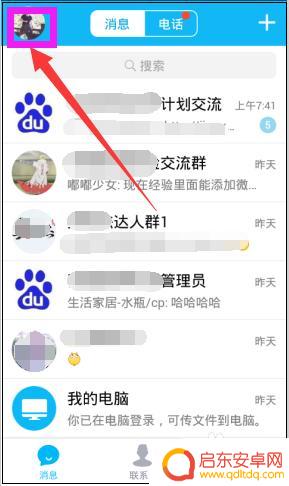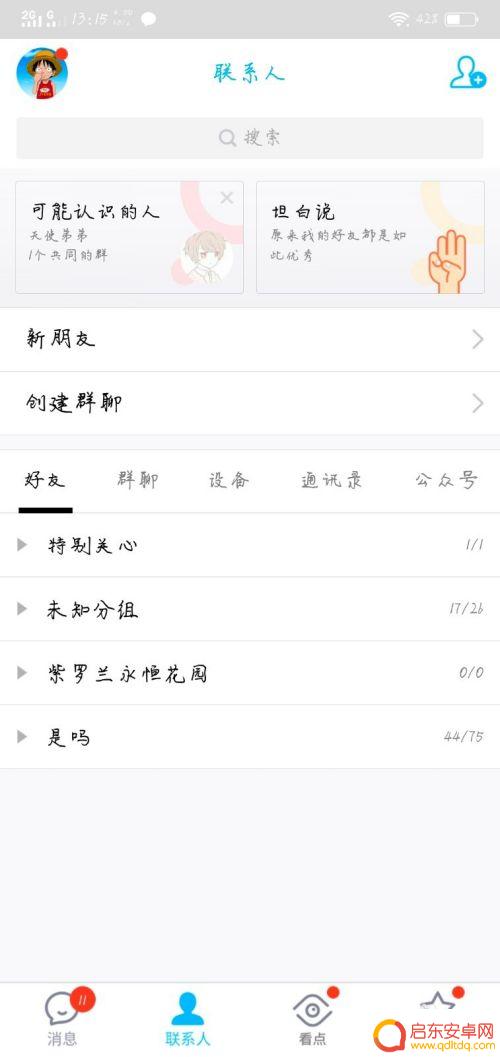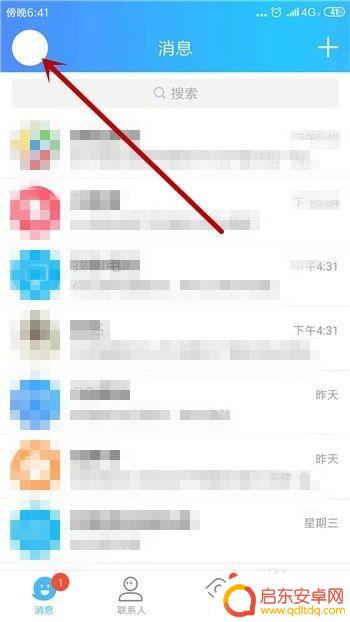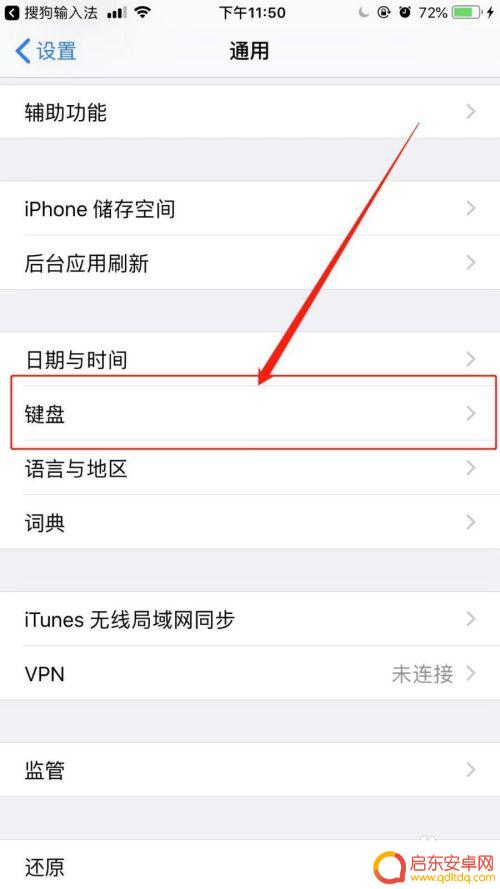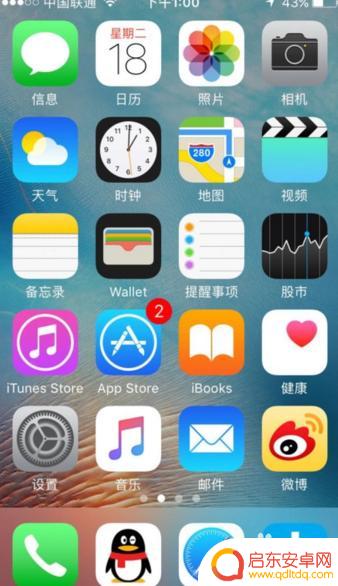如何设置手机皮肤主题 手机QQ主题皮肤设置教程
在当今社交软件如此普及的时代,手机QQ已成为许多人日常沟通的必备工具,为了使手机界面更加个性化和美观,许多用户都喜欢设置手机皮肤主题。如何设置手机QQ主题皮肤呢?接下来我们将为大家详细介绍手机QQ主题皮肤设置的方法和步骤。让我们一起来打造属于自己的独特手机界面吧!
手机QQ主题皮肤设置教程
步骤如下:
1.手机登录QQ后,可以看到默认的QQ主题皮肤如下图所示。点击QQ界面左上角的“QQ头像”。
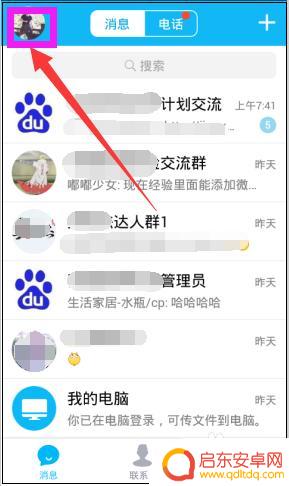
2.然后在新界面中点击“个性装扮”。
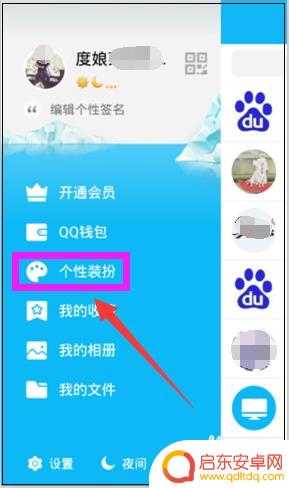
3.进入个性装扮界面,点击“主题”。
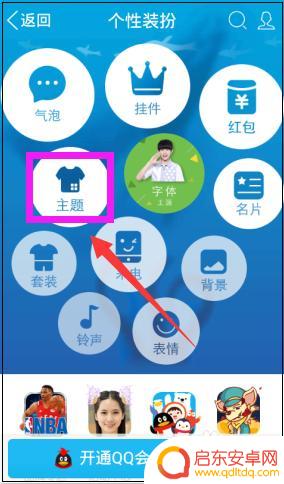
4.进入个性主题界面,可以看到会员能够使用自定义主题。超级会员可以使用绝版主题,如果你是会员,就可以使用了,点击“全部”。
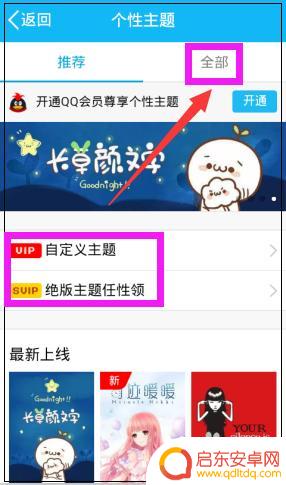
5.在这里滑动手机屏幕,找到免费的主题,点击该免费主题。
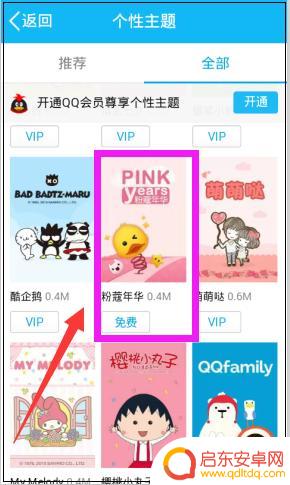
6.然后该免费的主题皮肤即被选中,显示使用中。
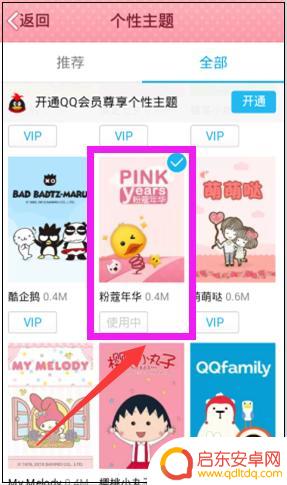
7.此时返回到QQ的主界面,可以看到主题皮肤已经更换了。是不是比之前默认的主题皮肤好看多了呢?粉嫩的主题,女生的最爱哦!
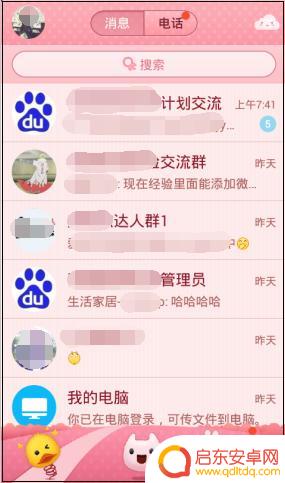
以上就是设置手机皮肤主题的全部内容了,如果你遇到这种情况,可以尝试按照小编的方法来解决,希望这些方法能对大家有所帮助。
相关教程
-
如何设置手机皮肤 手机QQ主题皮肤设置教程
想要让手机看起来更加个性化和独特吗?设置手机皮肤就是一个不错的选择,手机QQ主题皮肤设置教程可以帮助你轻松地为手机添加各种风格各异的主题皮肤,让你的手机焕然一新。无论是清新淡雅...
-
手机qq皮肤怎么换皮肤 手机QQ主题皮肤设置方法
在当今社交网络的时代,手机QQ已经成为人们日常生活中必不可少的沟通工具之一,而除了其基本的通讯功能外,手机QQ还提供了丰富多彩的主题皮肤,让用户可以根据自己的喜好和心情来个性化...
-
如何免费设置手机皮肤密码 手机QQ如何安装免费主题皮肤
手机已经成为我们生活中不可或缺的一部分,而为了保护个人隐私和数据安全,设置手机皮肤密码成为了一种常见的做法,通过设置密码,我们可以有效地防止他人非法访问我们的手机,并提升手机的...
-
手机更换皮肤在哪里 手机QQ如何更换主题皮肤
如今,手机已经成为人们生活中不可或缺的一部分,为了满足用户对个性化的追求,手机厂商和应用开发者纷纷推出了各种各样的主题皮肤。其中,手机QQ作为中国最受欢迎的...
-
苹果六手机怎么设置皮肤 苹果手机键盘皮肤设置教程
苹果六手机是一款备受追捧的智能手机,其独特的设计和出色的性能让人们爱不释手,除了这些优点之外,苹果六手机还拥有个性化设置的功能,其中之一就是皮肤设置。通...
-
苹果手机怎么样皮肤 苹果手机主题如何设置
苹果手机作为目前市场上最受欢迎的智能手机之一,其外观设计一直以来都备受瞩目,对于一些用户来说,外观上的个性化也是不可或缺的。而皮肤正是一种能够为苹果手机注入个性的选择。皮肤的设...
-
手机access怎么使用 手机怎么使用access
随着科技的不断发展,手机已经成为我们日常生活中必不可少的一部分,而手机access作为一种便捷的工具,更是受到了越来越多人的青睐。手机access怎么使用呢?如何让我们的手机更...
-
手机如何接上蓝牙耳机 蓝牙耳机与手机配对步骤
随着技术的不断升级,蓝牙耳机已经成为了我们生活中不可或缺的配件之一,对于初次使用蓝牙耳机的人来说,如何将蓝牙耳机与手机配对成了一个让人头疼的问题。事实上只要按照简单的步骤进行操...
-
华为手机小灯泡怎么关闭 华为手机桌面滑动时的灯泡怎么关掉
华为手机的小灯泡功能是一项非常实用的功能,它可以在我们使用手机时提供方便,在一些场景下,比如我们在晚上使用手机时,小灯泡可能会对我们的视觉造成一定的干扰。如何关闭华为手机的小灯...
-
苹果手机微信按住怎么设置 苹果手机微信语音话没说完就发出怎么办
在使用苹果手机微信时,有时候我们可能会遇到一些问题,比如在语音聊天时话没说完就不小心发出去了,这时候该怎么办呢?苹果手机微信提供了很方便的设置功能,可以帮助我们解决这个问题,下...